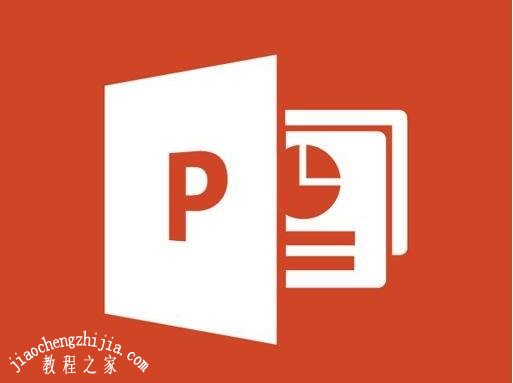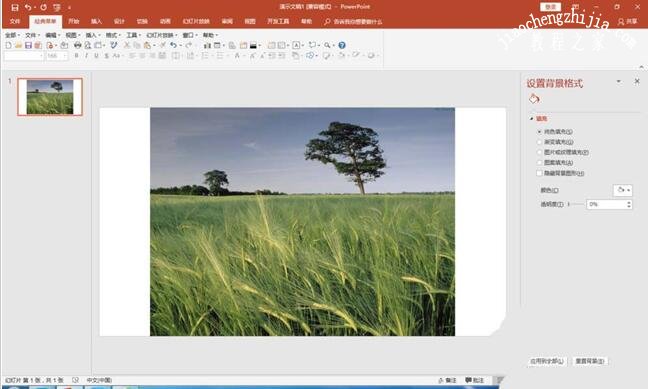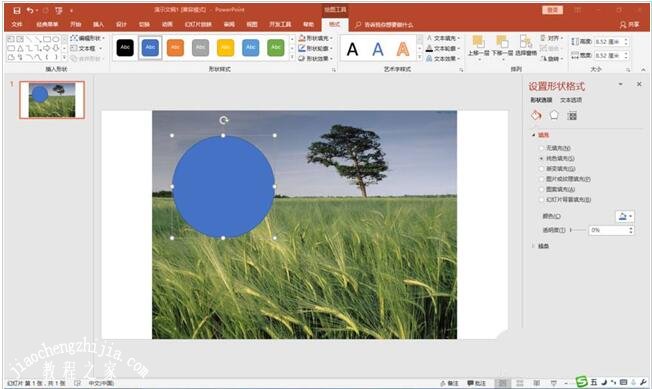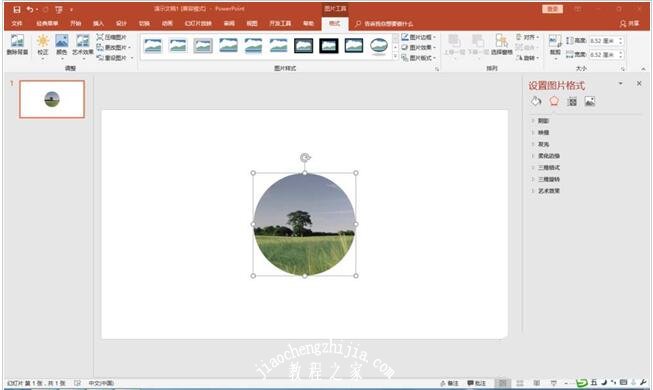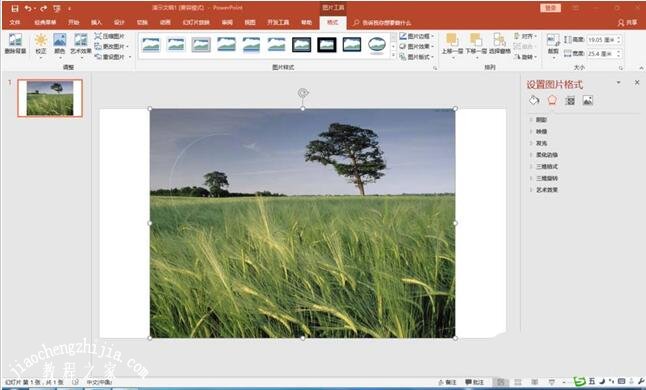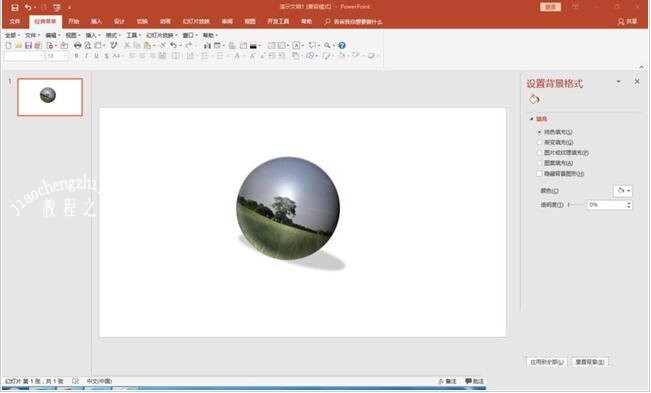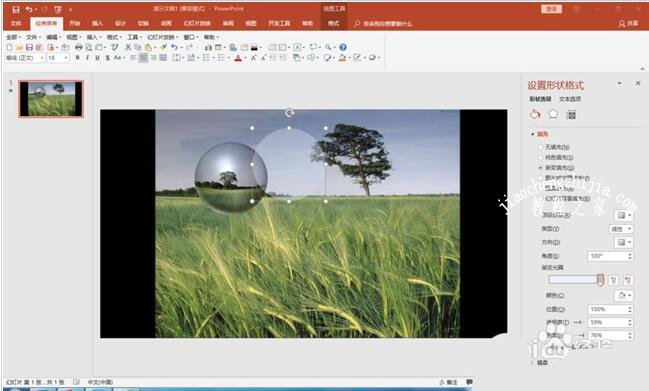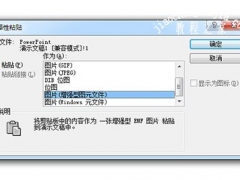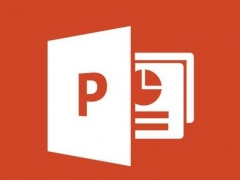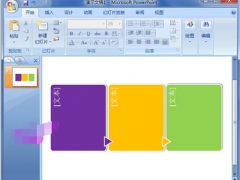怎么用PPT制作立体三维水珠效果 PPT设计立体三维水珠的步骤方法
教程之家
PPT
很多朋友在制作PPT幻灯片时,经常会用到各种图片效果,如果我们想要添加立体三维水珠效果,怎么在PPT中制作这种效果?方法其实很简单,下面教程之家网为大家分享PPT设计立体三维水珠的步骤方法,不会制作的朋友可以参照下面的步骤教程学习下。
怎么用PPT制作立体三维水珠效果
1、幻灯片中插入一张准备好的图片。
2、插入圆形。“插入”“形状”“椭圆”,按“Shift”键画出正圆。
3、选取图片和圆形,利用“绘图工具“”合并形状“中的拆分,剪切出圆形图片。
4、为圆形图片设置三维效果,注意高度、宽度和光线的调整
5、再插入一个圆形,设置灰白渐变颜色,适当调整透明度。
6、将两个圆形叠放在一起组合,稍作拉伸,然后放回原图原位置稍上位置。这样就形成一种景物透过水珠并被放大的效果。
关于PPT设计立体三维水珠的步骤方法就分享到这了,希望可以为大家带来帮助,如果你还想学习更多关于PPT的使用技巧,可以进入教程之家网学习下。
相关内容推荐: